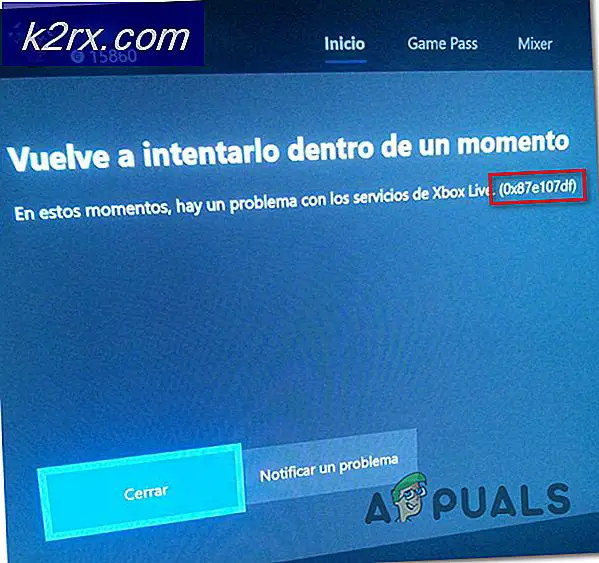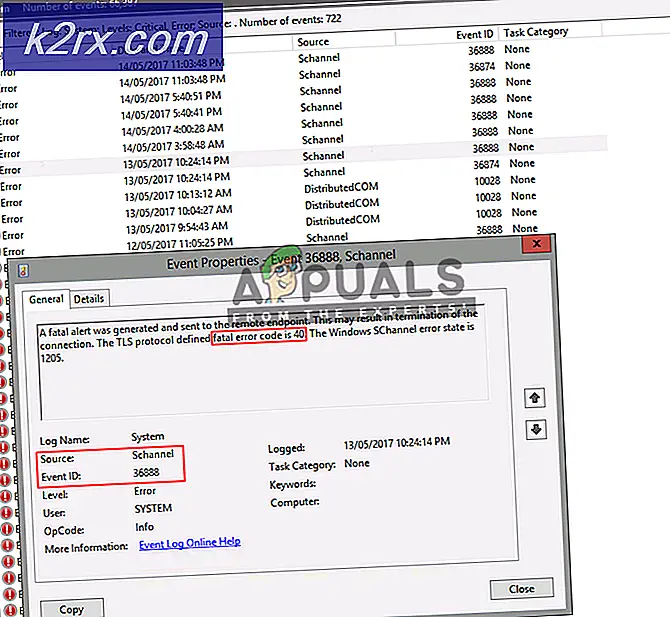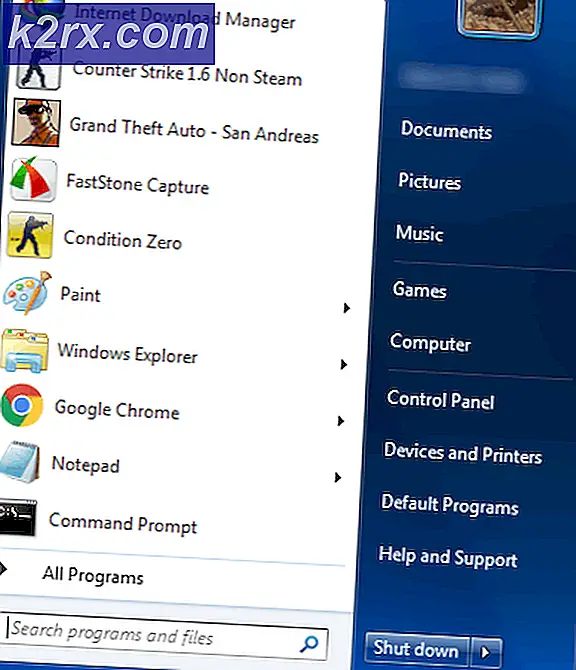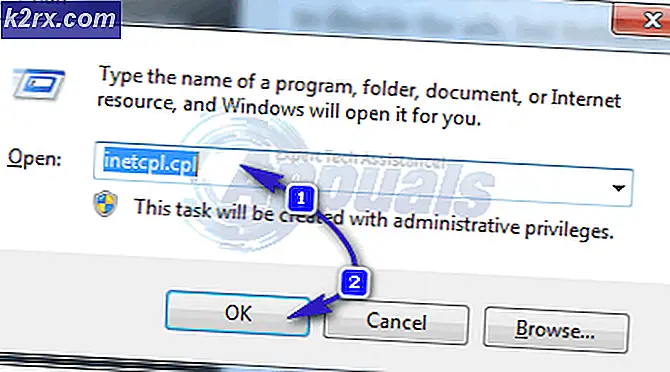Slik roter Oukitel K6000 Plus
Oukitel K6000 Plus er et nylig utgitt Android-phablet med budsjettintervall, som sporter MTK6735-brikkesettet som er populært i de fleste budsjett-enheter. Selv om enhetens spesifikasjoner ikke er noe fancy, har den et 6000mAh batteri med en estimert 365 timers standbytid, og den kan også lade andre enheter via en omvendt kabel.
I denne veiledningen vil jeg vise deg hvordan du skal rotere Oukitel K6000 Plus, så les videre under trinnene.
PRO TIPS: Hvis problemet er med datamaskinen eller en bærbar PC / notatbok, bør du prøve å bruke Reimage Plus-programvaren som kan skanne arkiver og erstatte skadede og manglende filer. Dette fungerer i de fleste tilfeller der problemet er oppstått på grunn av systemkorrupsjon. Du kan laste ned Reimage Plus ved å klikke herADB Metode Krav:
- Minimal ADB og Fastboot (se Slik installerer du ADB på Windows)
- SuperSU
- TWRP Recovery
- Begynn med å installere ADB på datamaskinen din, hvis du ikke allerede har det.
- Kopier SuperSU .zip-filen til telefonens SD-kort.
- Gå nå inn i enhetens Innstillinger> Om enhet> trykk 7 ganger på Bygg nummer, dette vil låse opp utviklingsalternativer.
- Gå inn i utvikleralternativene og aktiver USB-feilsøking og OEM-opplåsing.
- Gå inn i hovedmappen der ADB er installert, og hold SHIFT + Høyreklikk, og velg deretter Åpne et kommandovindu her.
- Koble nå Oukitel til PCen via USB, og godta parringsdialogen fra ADB.
- Gjør en rask test for å sikre at enheten din er fullt anerkjent, skriv inn i ADB-terminalen: ' adb-enheter' . ADB-terminalen skal vise enhetens serienummer.
- Hvis det lykkes, er neste trinn å starte telefonen på nytt i opplastingsmodus. Skriv inn i ADB-terminalen: ' adb reboot bootloader' .
- Kopier nå TWRP .img-filen til C: \ ADB ( eller hvor ADB-mappen din er plassert).
- Skriv inn i ADB-terminalen: ' fastboot flash recovery recovery-twrp31jemini.img'
- ADB begynner kopieringsprosessen, og når den er ferdig, kan vi nå starte telefonen på nytt i gjenopprettingsmodus. Gjør dette ved å holde Power + Volume Up, og velg Recovery Mode.
- Nå ser du en gjeng med russisk tekst. Hvis du snakker russisk, hopp over dette trinnet, men hvis du ikke gjør det, følg meg nøye. Trykk på den tredje knappen i den andre kolonnen, deretter på globusikonet øverst til venstre, og til slutt trykker du på " Engelsk" nederst til venstre. Gjenopprettingsmodusen skal nå være på engelsk.
- Nå skal vi installere SuperSU for å faktisk rotere enheten. Innvendig TWRP-gjenoppretting, trykk på Hjem> Installer> velg SuperSU .zip-filen, og bekreft installasjonen.
- Når SuperSU er ferdig med å installere, trykker du på "Reboot", og har litt tålmodighet, fordi enheten din kan ta en stund å starte den første gangen sin rotfestet.
Nyt din roten enhet!
PRO TIPS: Hvis problemet er med datamaskinen eller en bærbar PC / notatbok, bør du prøve å bruke Reimage Plus-programvaren som kan skanne arkiver og erstatte skadede og manglende filer. Dette fungerer i de fleste tilfeller der problemet er oppstått på grunn av systemkorrupsjon. Du kan laste ned Reimage Plus ved å klikke her